Calificar con rúbricas
Acerca de la calificación con una rúbrica
Puede asociar una rúbrica con una evaluación, un diario o un debate y, a continuación, utilizarla para calificar. La rúbrica aparecerá en la página del elemento calificado. Recuerde que actualmente solo puede asociar una rúbrica a cada elemento. No puede asociar una rúbrica a una actividad con preguntas.
Si asocia una rúbrica con un elemento calificado, debe calificar usando la rúbrica. Si escribe una calificación como anulada, la entrega seguirá apareciendo como Necesita calificación.
Aviso
Si habilitó el método de calificación en paralelo, los estudiantes y usted no podrán ver las rúbricas ni las anotaciones de los calificadores en los archivos de los estudiantes. Los estudiantes solo pueden ver las rúbricas y las anotaciones que proporciona el calificador final, conocido como conciliador.
Calificar con una rúbrica
En el libro de calificaciones, seleccione la evaluación que desea calificar.
Seleccione Entregas.
En la página Entregas, seleccione los nombres de los estudiantes para acceder a sus entregas individuales y a la rúbrica.
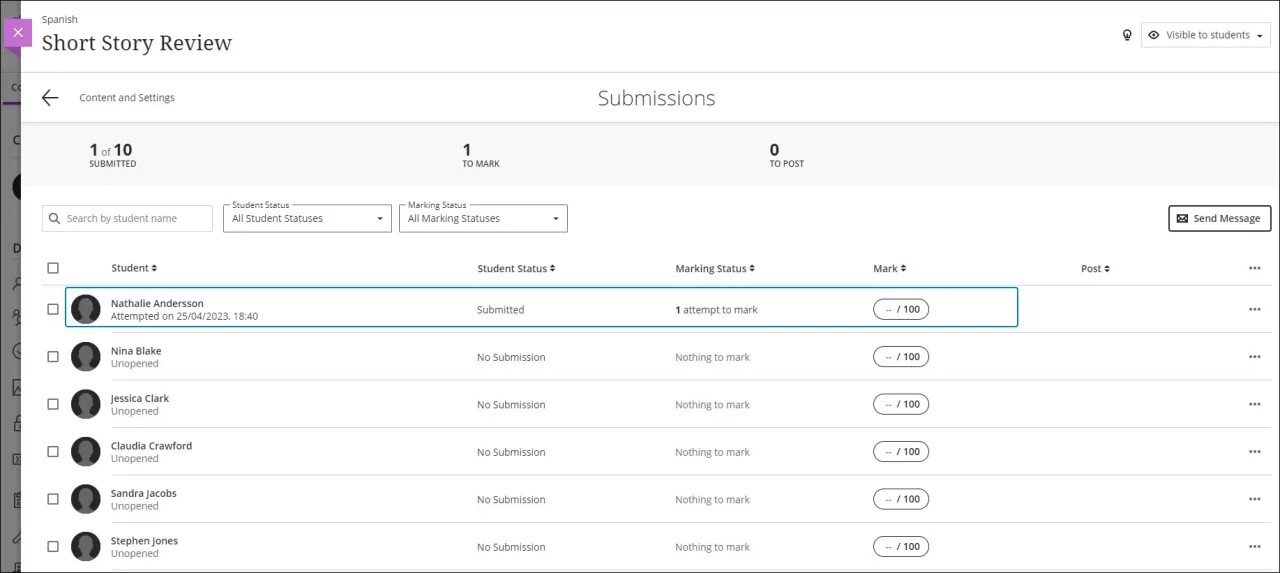
Puede acceder a la rúbrica mientras evalúa la entrega del estudiante. Puede acceder a la rúbrica de dos maneras diferentes: seleccione el icono de la rúbrica situado junto al cuadro de calificaciones para abrir la rúbrica de vista apilada en el panel lateral, o seleccione el icono de expansión para abrir la rúbrica de vista de cuadrícula en una ventana móvil separada.
Asigne un nivel de rendimiento a cada criterio seleccionando el cuadro de calificaciones deseado.
Las descripciones del nivel de rendimiento están ocultas de forma predeterminada. Para verlas, active el botón de alternancia Mostrar descripciones. Una vez activado, aparecerán las descripciones de cada entrega en la evaluación.
Cuando selecciona un nivel de rendimiento, el cuadro de calificación de la rúbrica se actualiza. Puede anular la selección de un nivel de rendimiento y elegir otro si cambia de opinión mientras realiza la calificación.
Para las rúbricas de rango de porcentaje, cada nivel de rendimiento tiene un intervalo de valores. Cuando realiza la calificación, selecciona el nivel de porcentaje apropiado para cada nivel de rendimiento. El sistema calcula los puntos obtenidos mediante la multiplicación de la ponderación, el porcentaje de logro y las puntuaciones de los elementos.
Utilice los iconos de flecha para contraer o expandir cualquier criterio. Puede hacerlo incluso si el criterio ya recibió una puntuación.
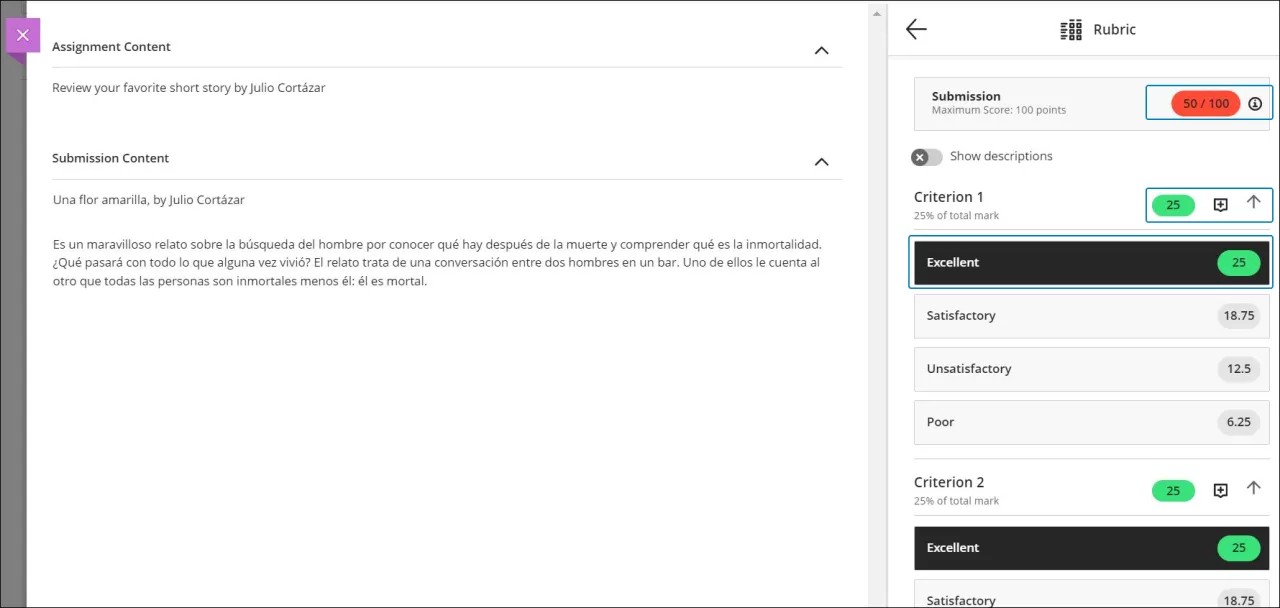
Nota
Puede navegar entre los criterios de rúbrica con la tecla Tab y seleccionar un nivel de rendimiento con las flechas hacia arriba y hacia abajo.
Puede proporcionar comentarios de criterios individuales a los estudiantes utilizando el cuadro de texto de cada criterio. No hay límite de caracteres en los comentarios. El editor es un editor de texto sin formato.
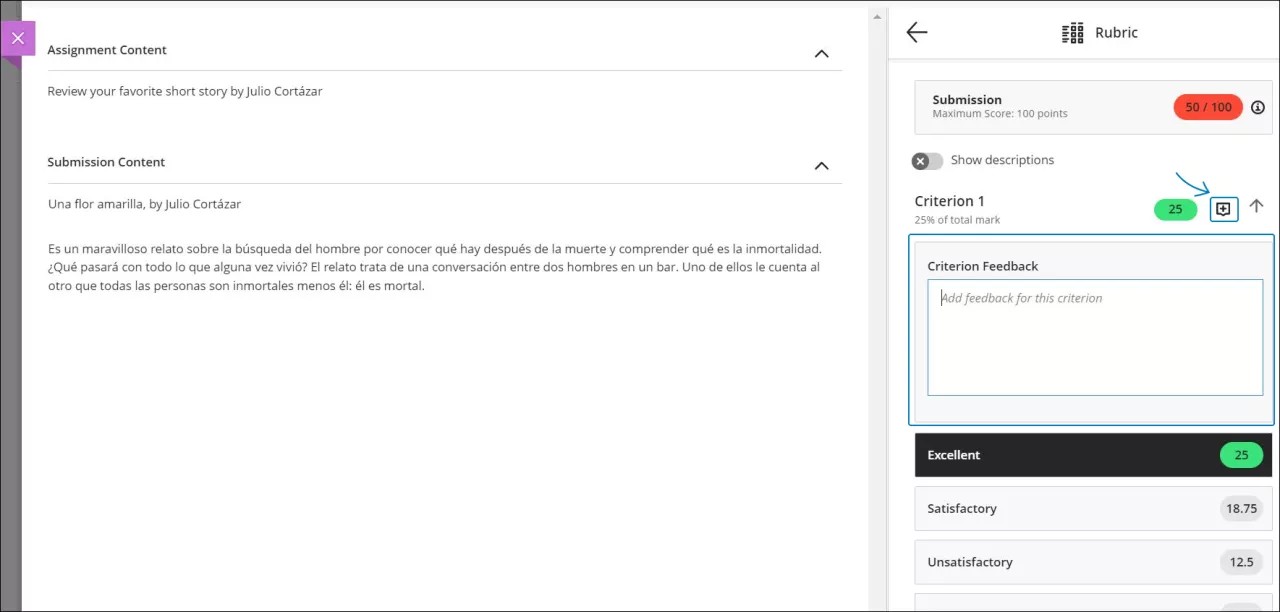
La puntuación de la rúbrica y los comentarios se guardan de forma automática a medida que realiza selecciones. Seleccione la X para cerrar el panel de la rúbrica. La calificación que asigna con la rúbrica aparece en la página de entregas del estudiante y en el libro de calificaciones.
Proporcionar comentarios sobre el intento general
En la página de entregas del estudiante, seleccione el icono de comentarios para abrir el panel correspondiente. Escriba notas y comentarios para el estudiante y guárdelos. No hay límite de caracteres en los comentarios. El editor es un editor de texto sin formato.
Cuando esté listo para mostrar la calificación al estudiante, abra el menú y seleccione Publicar. Si desea permitir que el estudiante realice un nuevo intento, seleccione Eliminar y se borrará la entrega de forma permanente.
Puede regresar al elemento en cualquier momento y cambiar la calificación, incluso después de haberla publicado.
Después de utilizar una rúbrica para la calificación, no podrá editarla, pero podrá realizar una copia que luego podrá editar y a la cual podrá cambiarle el nombre.
Reutilizar rúbricas
Puede reutilizar las rúbricas para ahorrar tiempo. Para ello, debe copiarlas en un curso. Seleccione la carpeta Rúbricas del menú Copiar contenido del curso y seleccione las casillas de verificación de las rúbricas que le gustaría copiar.
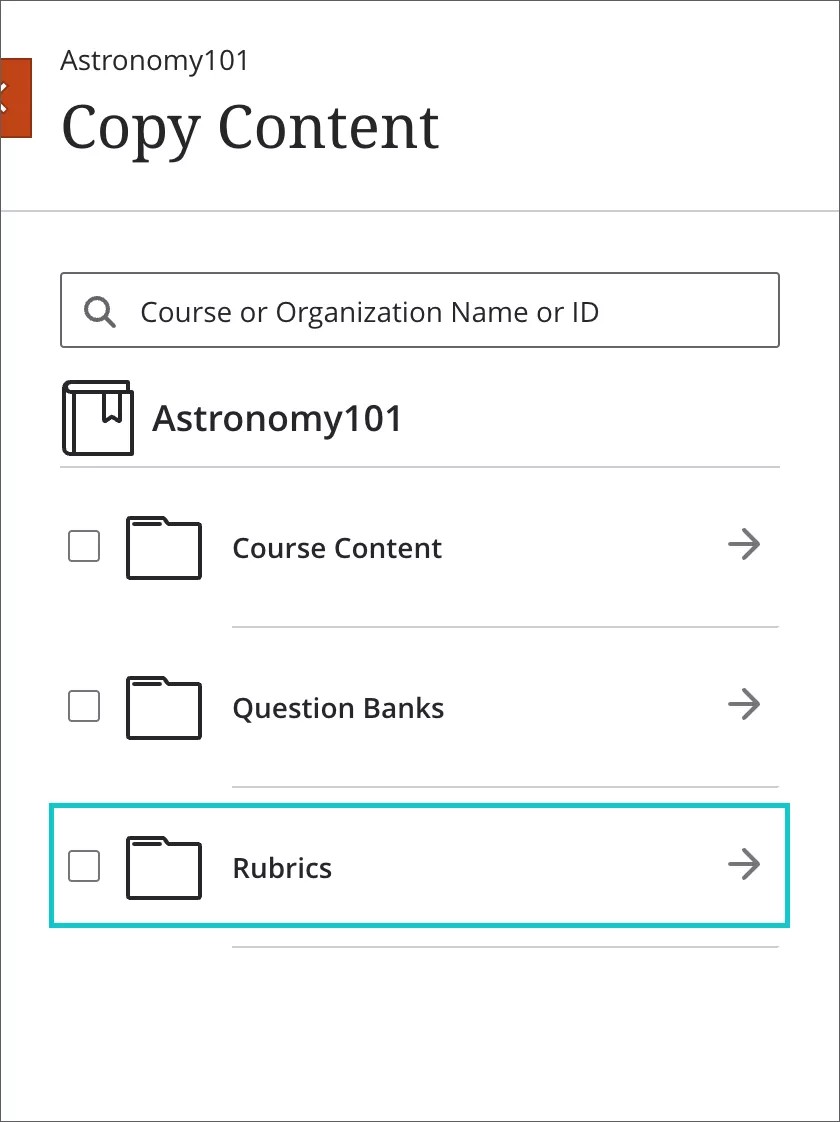
Las rúbricas copiadas aparecen en el área Ajustes del libro de calificaciones. Seleccione Libro de calificaciones, seleccione el icono de engranaje en la esquina superior derecha y revise todas las rúbricas de la sección Rúbricas del curso.
Vista del estudiante de las rúbricas
Después de calificar los elementos y publicar los resultados, los estudiantes pueden ver sus puntuaciones en la página de calificaciones o en el flujo de actividades. También pueden acceder al elemento calificado en la página Contenido del curso para revisar la rúbrica, sus entregas, comentarios y calificaciones.
Cuando los estudiantes vean sus entregas calificadas, podrán seleccionar el cuadro de calificaciones para abrir la rúbrica junto a su trabajo. Los estudiantes pueden ampliar el criterio individual para revisar los niveles de rendimiento. Las puntuaciones otorgadas están resaltadas.
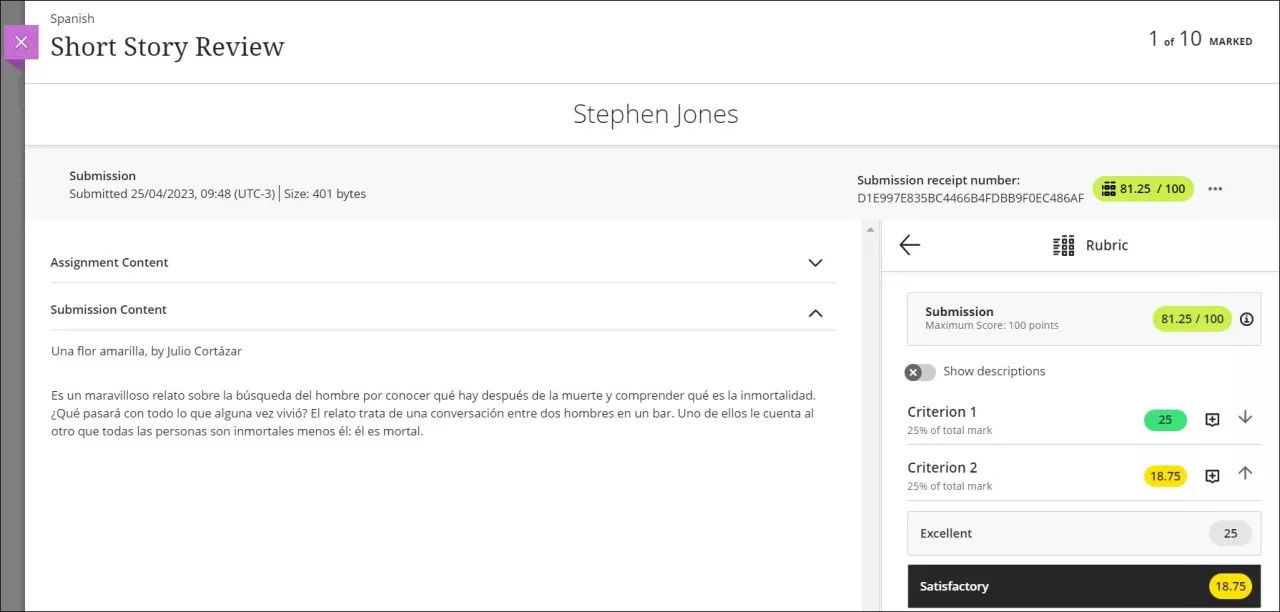
Anular las calificaciones de la rúbrica
Las calificaciones de anulación son calificaciones que asigna manualmente. Por ejemplo, si escribe en el cuadro de calificaciones del libro de calificaciones. Aparece una etiqueta de anulación junto a la calificación. También puede anular cada criterio individual de la rúbrica.

En el cuadro de la calificación, puede escribir un valor numérico de no más de cinco dígitos. Puede incluir dos dígitos adicionales después de la coma decimal.
En la página Entregas del estudiante, puede seleccionar Deshacer anulación junto al cuadro de calificaciones para que se elimine la etiqueta de anulación. Aparece la calificación anterior, o puede utilizar la rúbrica para calificar elementos.
Calificaciones publicadas
Si elige publicar las calificaciones y luego las anula, los estudiantes verán las calificaciones modificadas. Sin embargo, si elimina totalmente una calificación que publicó, los estudiantes dejan de ver una calificación para el elemento. El elemento vuelve a tener el estado "no calificado". Después de asignar nuevas calificaciones, tendrá que publicar esas calificaciones nuevamente.
Asociar una rúbrica después de que comience la calificación
Si asocia una rúbrica a una evaluación luego de que se hayan asignado las calificaciones, se anularán las calificaciones. En el libro de calificaciones, aparecerá una etiqueta de anulación junto a la calificación. En el panel Detalles de la rúbrica, puede elegir asignar una nueva calificación para los envíos calificados con la rúbrica recién asociada. Si selecciona asignar una nueva calificación con la rúbrica, la rúbrica se vuelve activa, y puede utilizarla para calificar. Las nuevas calificaciones aparecen en el libro de calificaciones y la etiqueta de anulación se elimina.
Vea un video sobre cómo calificar utilizando una rúbrica
En el siguiente vídeo, podrá ver una representación visual y auditiva de la información que se presenta en esta página. Para obtener una descripción detallada de lo que se muestra en el vídeo, abra el vídeo en Vimeo, navegue hasta Más acciones y seleccione Abrir transcripción.